
时间:2021-04-15 17:55:00 来源:www.win10xitong.com 作者:win10
如果我们遇到win10已禁用输入法打叉的问题该怎么办呢?小编就遇到过。其实不知都还有多少用户遇到了win10已禁用输入法打叉的问题,那有没有办法可以解决win10已禁用输入法打叉的问题呢?其实方法很简单,我们不妨试试这个方法:1、首先,右键点击开始菜单栏,点击计算机管理。2、在窗口中点击任务计划程序就解决了。这样讲肯定大家肯定是不明白的,接下来我们就结合图片非常详细的说一下win10已禁用输入法打叉的操作要领。
推荐系统下载:笔记本Win10专业版
1、首先,右键点击开始菜单栏,点击计算机管理。
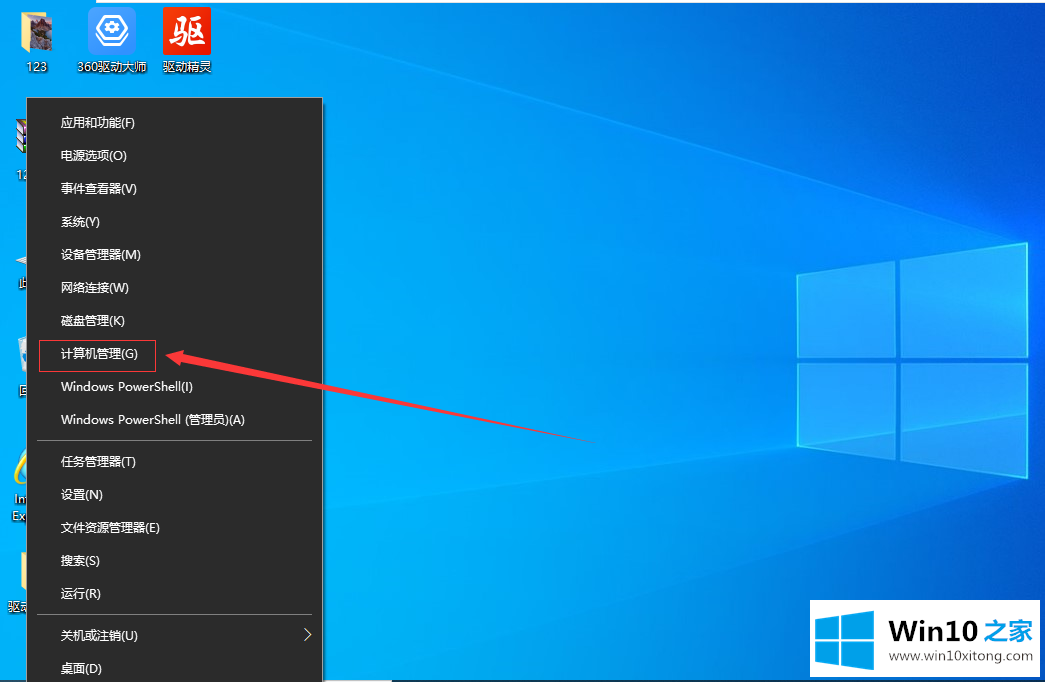
2、在窗口中点击任务计划程序。
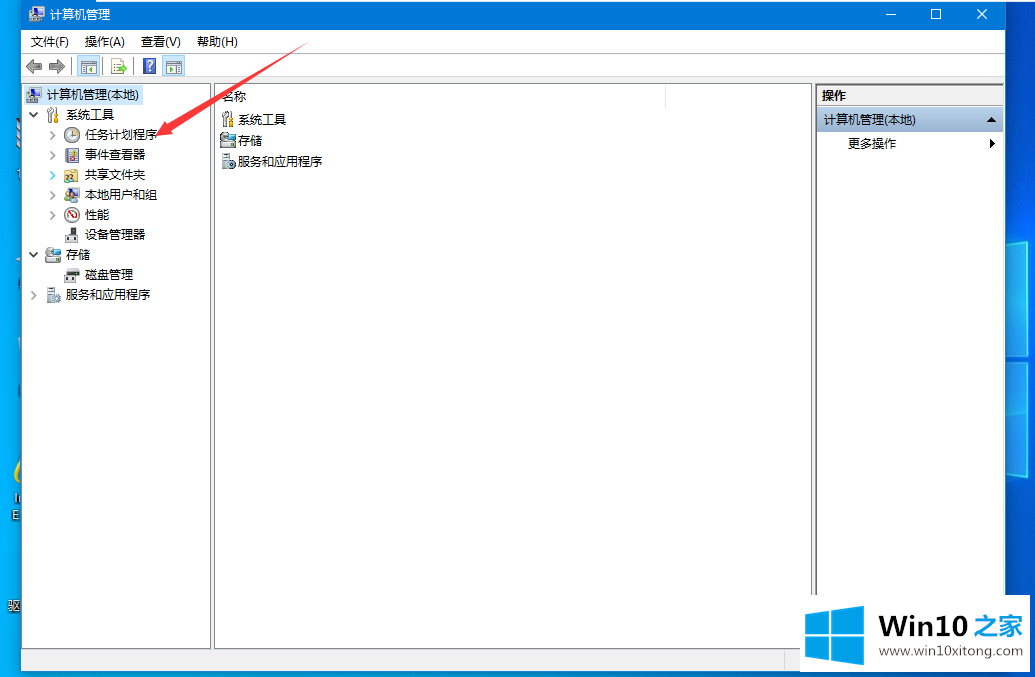
3、依次打开以下文件夹。
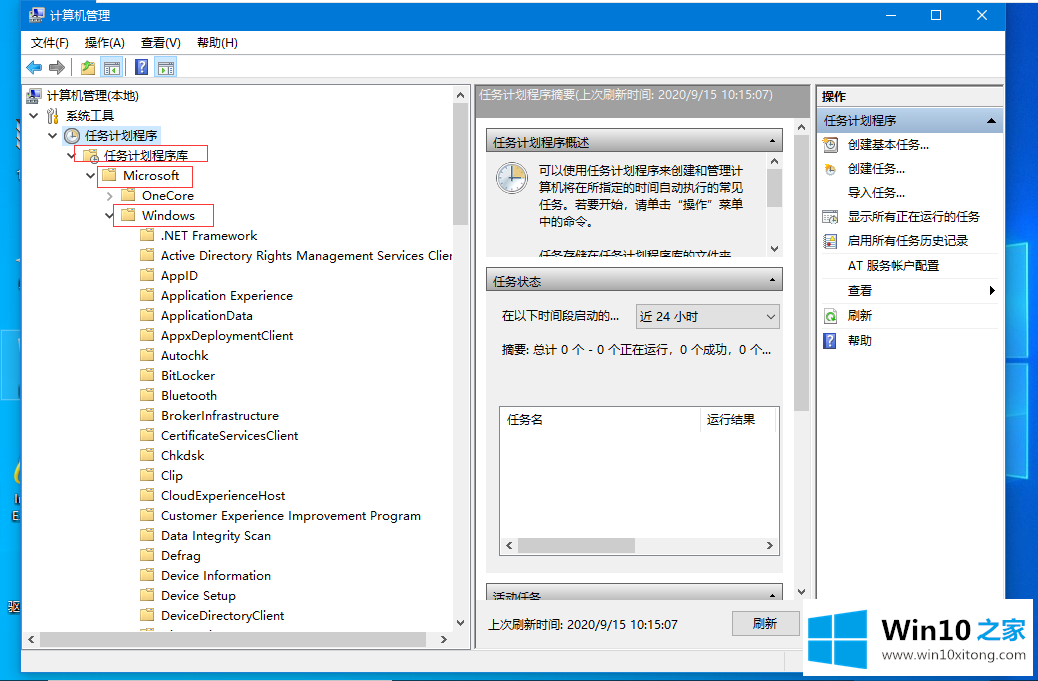
4、在左侧窗口点击text services framework文件夹后,在右侧看到该选项。
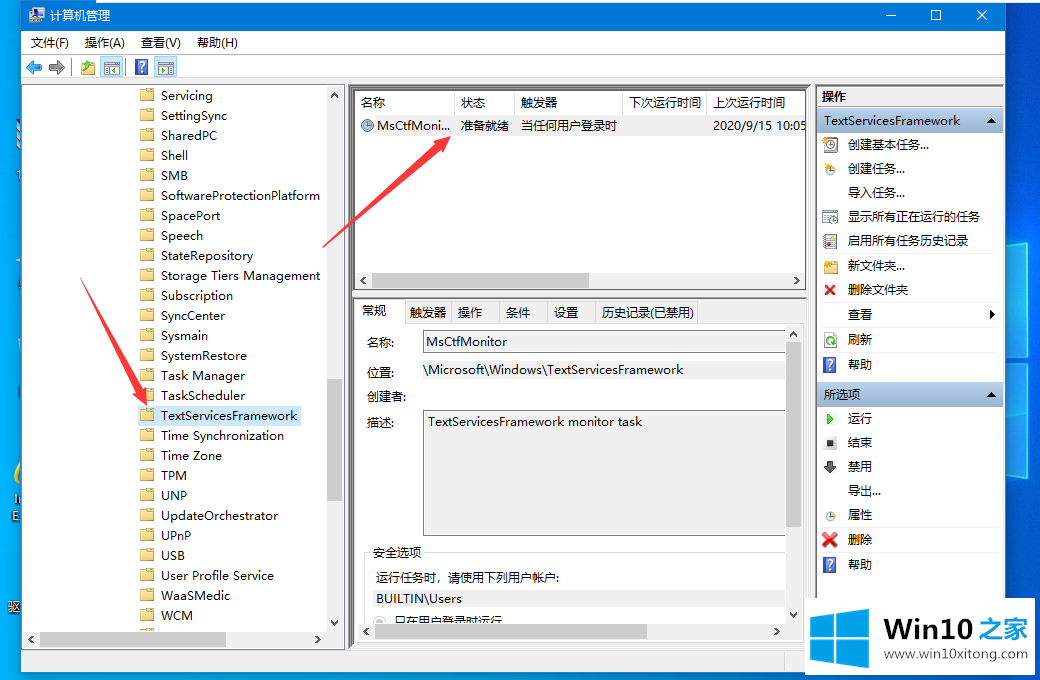
5、右键该选项点击运行即可。
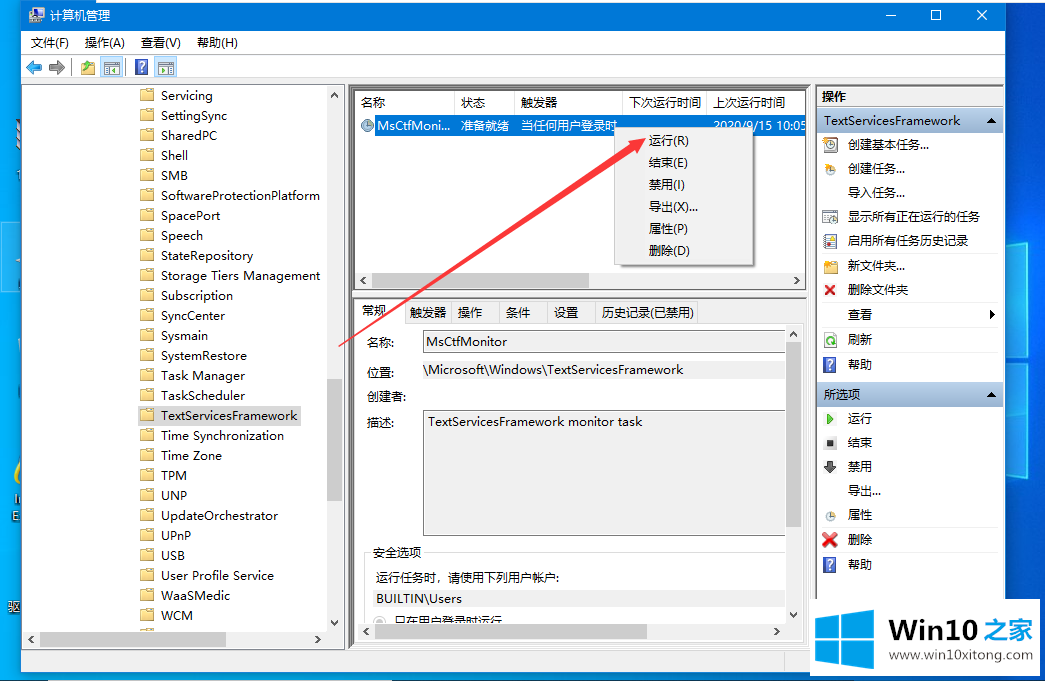
以上就是今天给大家带来的关于win10禁用输入法的教程,如果你刚好遇到这个问题,那么希望这个方法能够帮助到你。
关于win10已禁用输入法打叉的操作要领就给大家说到这里了,相信这篇文章可以帮助到大家,谢谢。